Создайте схему мотивации сотрудников в Saby и добавьте в нее способы мотивации сотрудников.
- Убедитесь, что в аккаунте установлена управленческая структура организации. Для этого в разделе «Сотрудники» нажмите
 .
. - Перейдите на вкладку «Интерфейс» и проверьте поле «Группировка».
- В разделе «Мотивация/Схемы» нажмите
 и выберите:
и выберите: - «Для сотрудников», если хотите, чтобы сотрудник отслеживал свои показатели в личном кабинете и был заинтересован в их росте.
- «Для подразделений», чтобы видеть показатели эффективности по отделу в целом, без привязки к конкретному сотруднику.

- Введите название. Например, «Менеджер по продажам». Укажите период действия схемы и сохраните.

- Укажите сотрудников, отделы или должности, для которых создаете схему мотивации. Нажмите
 .
. 
- Как добавить в схему участников из разных отделов?
- Как исключить из схемы нескольких сотрудников отдела?
- Поставьте флаг «Основная схема мотивации», чтобы сотрудник видел показатели в личном кабинете. Сохраните схему.

- Перейдите на вкладку KPI, «Поощрения и взыскания» («ПиВ») или «Рейтинги» и нажмите
 .
. 
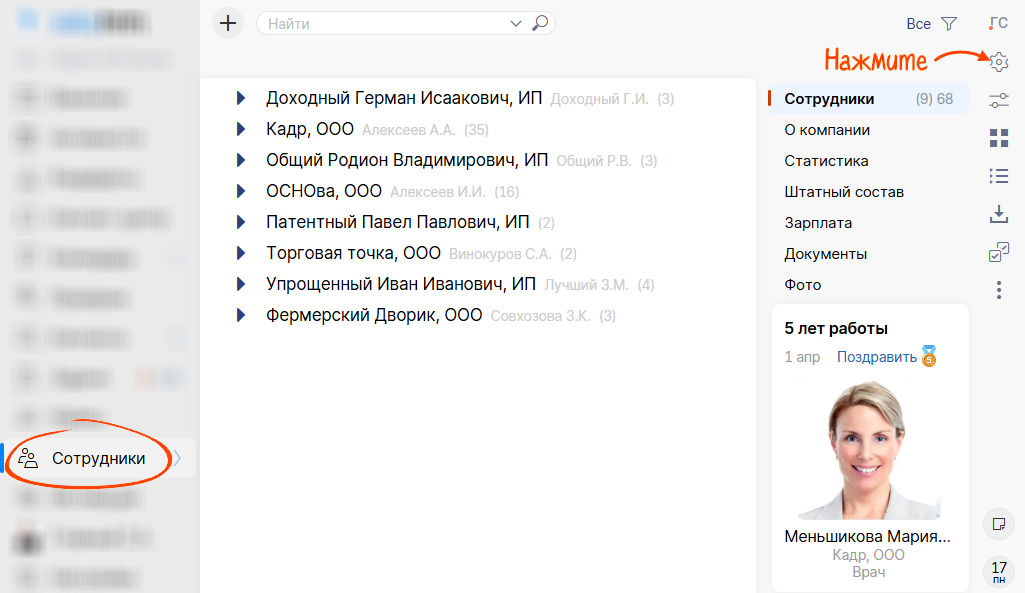
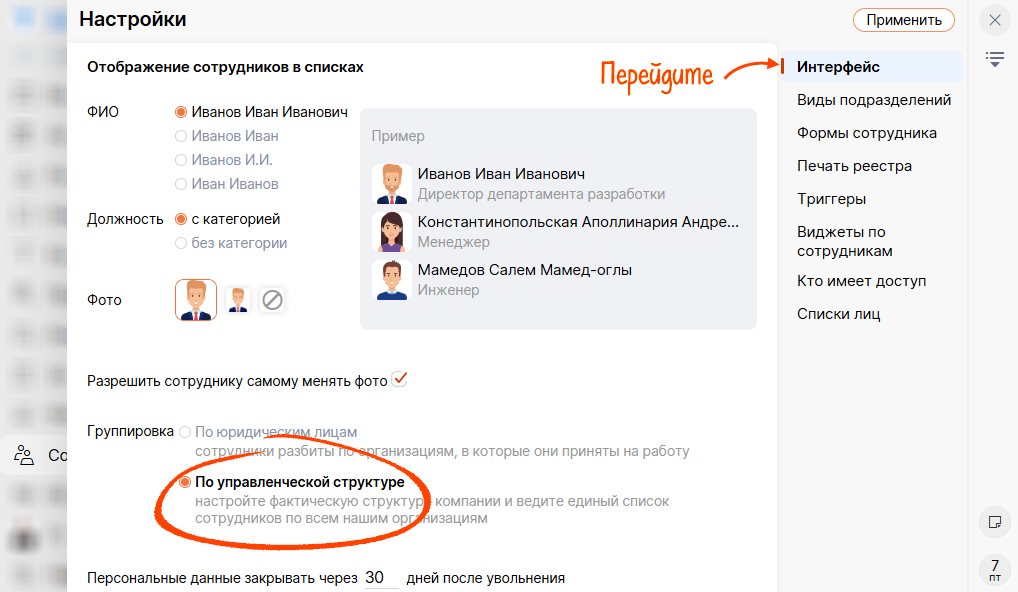
Вы можете создать более сложные условия в схеме, например добавить должность из смежного отдела.
Схема мотивации создана.
Материалы по теме
Нашли неточность? Выделите текст с ошибкой и нажмите ctrl + enter.




